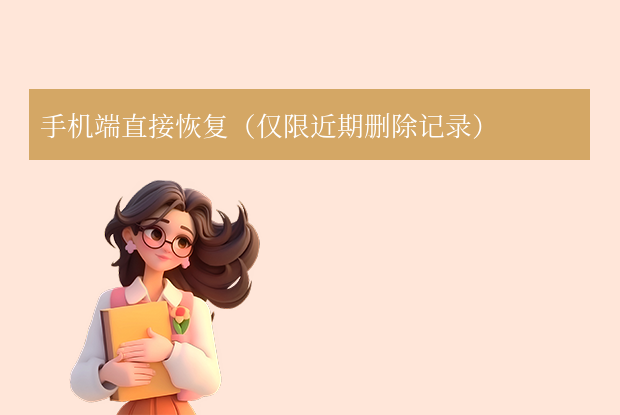为您推荐相关教程
更多视频 >在使用电脑的过程中,由于意外删除、病毒攻击、硬件故障或其他原因,我们可能会遇到硬盘中的重要文件丢失的情况。丢失文件不仅会造成不便,有时还会带来严重的后果。那么电脑硬盘中文件丢失怎样才能找回呢?本文将介绍几种找回丢失文件的方法,帮助您尽可能地恢复宝贵的数据。
为什么文件会丢失?
- 意外删除:最常见的原因是不小心删除了文件或清空了回收站。
- 病毒或恶意软件:病毒或恶意软件可能会删除或破坏文件。
- 硬盘故障:硬盘物理损坏或逻辑错误也会导致文件不可访问。
- 系统崩溃:操作系统崩溃或更新失败可能导致文件丢失。
- 人为失误:如格式化错误分区或误操作导致的数据丢失。
方法一:检查回收站
如果文件是最近删除的,并且尚未清空回收站,那么您可以直接从回收站中恢复文件。操作如下:
1、打开计算机中的“回收站”。
2、寻找丢失的文件。
3、右键点击文件,选择“还原”。
方法二:使用系统还原点
如果您的系统启用了系统还原功能,并且在文件丢失之前创建了还原点,那么可以尝试使用系统还原点恢复文件。操作如下:
1、在“开始”菜单中搜索“创建还原点”。
2、打开“系统属性”中的“系统保护”标签页。
3、选择“系统还原”,按照向导指示操作,选择一个之前的还原点。
4、确认还原操作,等待系统恢复到选定的还原点状态。
方法三:使用数据恢复软件
对于已经清空回收站或因其他原因导致文件丢失的情况,可以尝试使用数据恢复软件来恢复文件。下面以转转大师数据恢复操作为例。转转大师数据恢复操作步骤:
第一步:选择硬盘损坏恢复

选择“硬盘损坏恢复”模式,点击进入下一步。
第二步:选择原数据储存位置

选择数据所在的储存位置,再点击开始扫描。
第三步:扫描文件

耐心等待文件扫描,我们也可以边扫描边查找,如果提前找到也是可以先恢复的。
第四步:查找文件
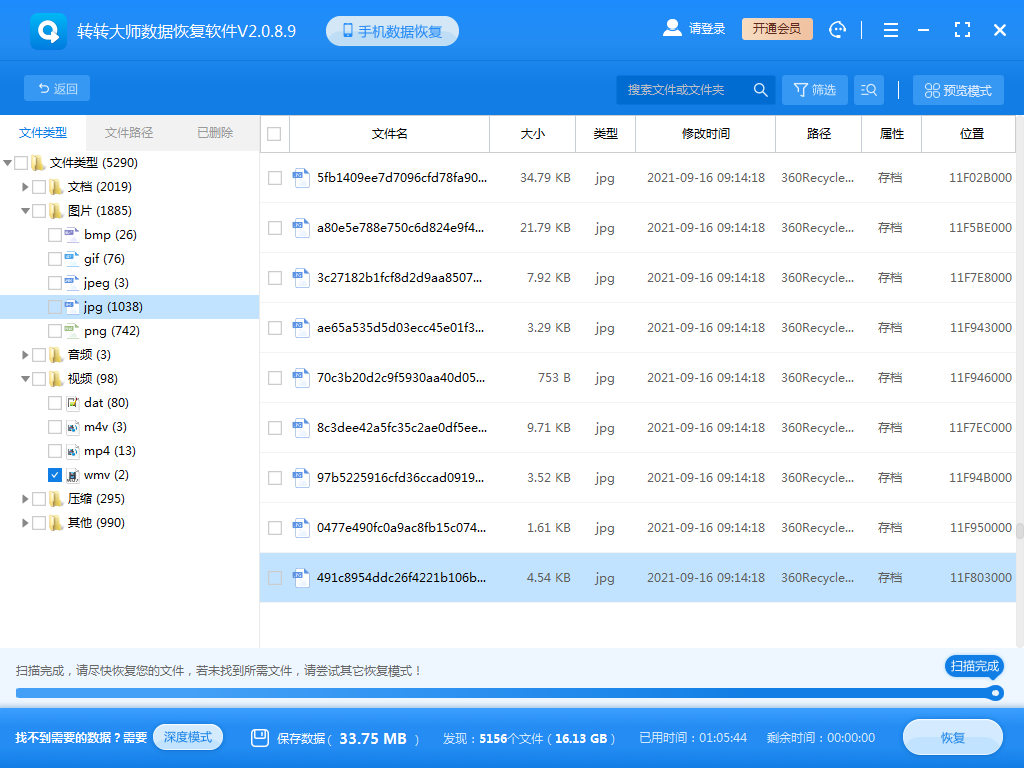
可以通过搜索来查找文件。
第五步:预览文件
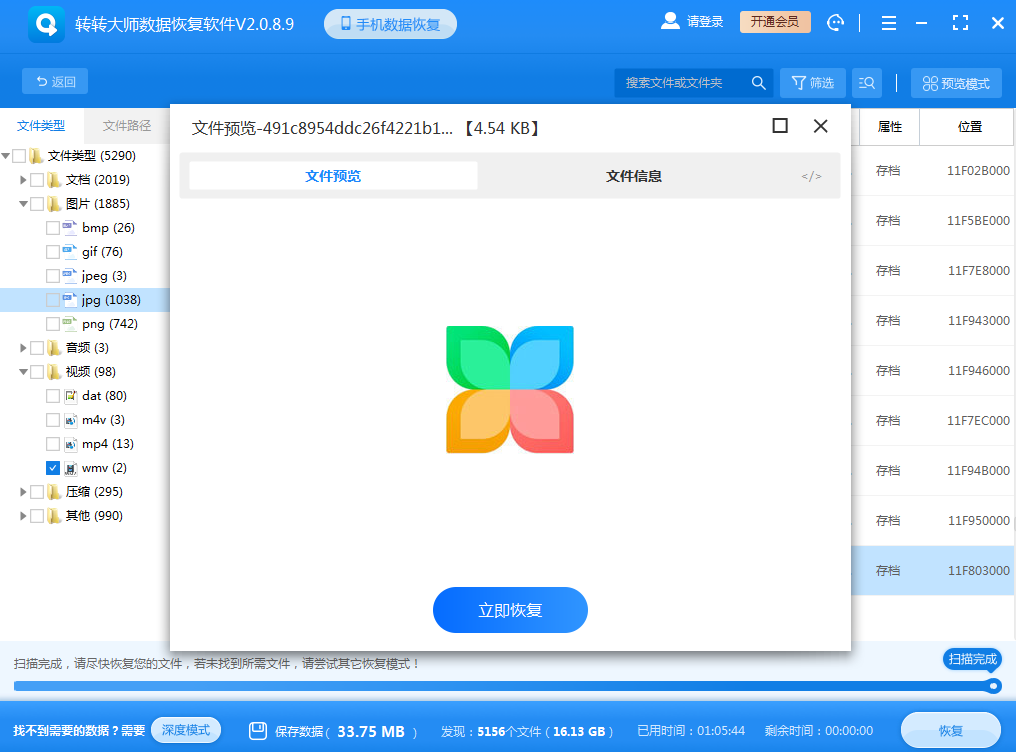
双击即可预览文件。
步骤六:恢复文件
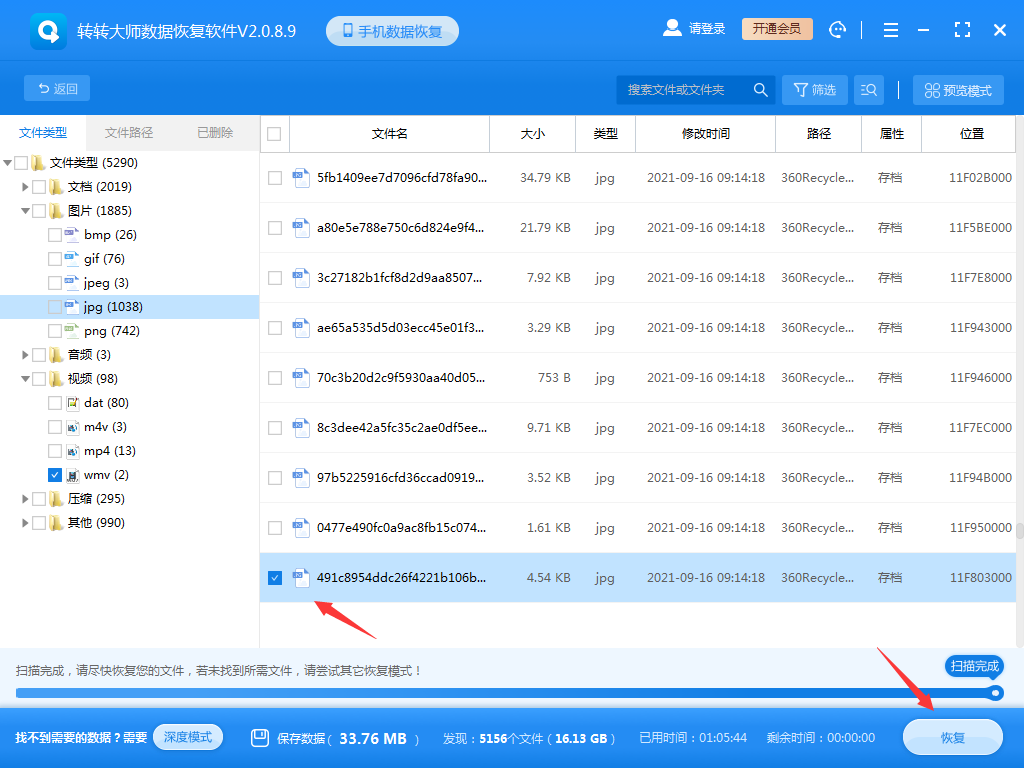
勾选要恢复的文件,点击恢复即可。
方法四:检查隐藏文件夹或临时文件夹
有时候,文件可能被移动到了隐藏文件夹或临时文件夹中,可以通过显示隐藏项目来查找。操作如下:
1、在文件资源管理器中,选择“查看”选项卡。
2、勾选“隐藏的项目”以显示隐藏文件夹。
3、检查常见的隐藏文件夹,如“$Recycle.Bin”或“Temp”文件夹。
方法五:专业数据恢复服务
如果上述方法都无法恢复文件,或者硬盘出现了物理损坏,可能需要寻求专业的数据恢复服务。专业的数据恢复公司拥有专门的技术和设备,可以处理更为复杂的硬盘故障情况。- 联系一家信誉良好的数据恢复服务提供商。
- 描述您的问题,并询问恢复的可能性和费用。
- 根据服务商的建议决定是否继续进行恢复操作。
注意事项
- 停止使用硬盘:一旦发现文件丢失,立即停止使用该硬盘,避免覆盖丢失的数据。
- 备份数据:定期备份重要数据是预防数据丢失的最佳策略。
- 选择正规软件:使用数据恢复软件时,确保从官方网站或可信渠道下载,避免下载带有恶意软件的程序。
- 评估风险:在使用数据恢复服务之前,评估数据的重要性及恢复的成本效益。


 技术电话:17306009113
技术电话:17306009113 工作时间:08:30-22:00
工作时间:08:30-22:00 常见问题>>
常见问题>> 转转大师数据恢复软件
转转大师数据恢复软件
 微软office中国区合作伙伴
微软office中国区合作伙伴
 微信
微信 微信
微信 QQ
QQ QQ
QQ QQ空间
QQ空间 QQ空间
QQ空间 微博
微博 微博
微博
 如何才能找回电脑硬盘误删的文件?
如何才能找回电脑硬盘误删的文件?
 免费下载
免费下载